什麼是惡意軟體 HackTool:Win32/Keygen?如何去除?

您是否掃描過您的設備並發現它感染了 HackTool:Win32/Keygen?在您使用破解或金鑰產生器啟動進階軟體後,Windows Defender 可能會自動警告您有關此惡意軟體的存在。
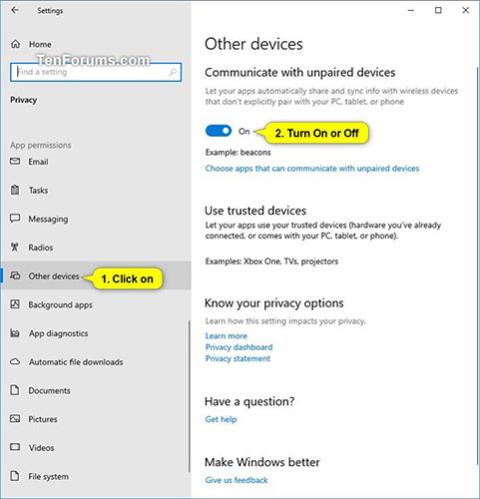
在 Windows 10 中,應用程式可以自動與未與電腦、平板電腦或手機明確配對的無線裝置共用和同步資訊。這種與未配對設備的通訊功能允許設備上的應用程式與商店追蹤信標等設備共享訊息,當您在附近行走時,這些設備會向您發送廣告。
本指南將向您展示如何在 Windows 10 中啟用或停用與未配對裝置的通訊。
如何在 Windows 10 的「設定」中啟用/停用允許應用程式與未配對裝置通訊的選項
1.開啟「設定」並點選「隱私權」圖示。
2. 根據您想要執行的操作,執行下面的步驟 3(關閉)或步驟 4(開啟)。
3. 若要關閉允許應用程式與未配對的設備通訊的選項,請按一下左側的其他設備,關閉右側的與未配對的設備通訊選項,然後前往下方的步驟 5。
4. 若要啟用允許應用程式與未配對的裝置通訊的選項:
這是預設值。
A) 點選左側的其他設備,然後啟用右側的與未配對的設備通訊選項。
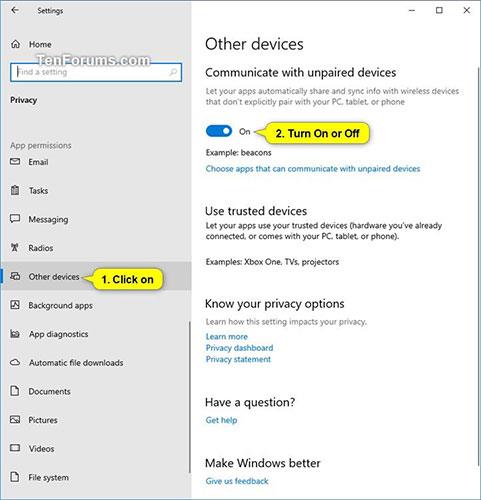
開啟右側的「與未配對的裝置通訊」選項
B) 點擊右側的選擇可以與未配對裝置通訊的應用程式連結。
C) 啟用或停用應用程式(如果適用)以選擇哪些應用程式可以與未與 PC、平板電腦或手機明確配對的無線裝置進行通訊。
D) 完成後,繼續執行下面的步驟 5。
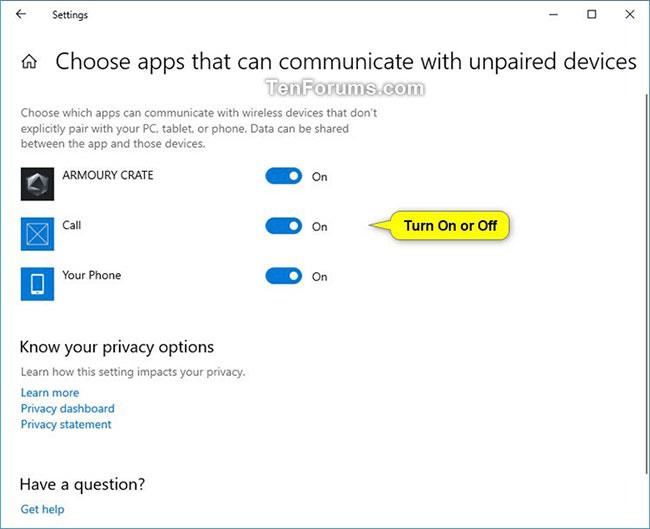
選擇可以與未配對的設備通訊的應用程序
5. 現在,您可以根據需要關閉「設定」 。
您是否掃描過您的設備並發現它感染了 HackTool:Win32/Keygen?在您使用破解或金鑰產生器啟動進階軟體後,Windows Defender 可能會自動警告您有關此惡意軟體的存在。
探索如何在Windows 10上建立和管理還原點,這是一項有效的系統保護功能,可以讓您快速還原系統至先前狀態。
您可以使用以下 15 種方法輕鬆在 Windows 10 中開啟<strong>裝置管理員</strong>,包括使用命令、捷徑和搜尋。
很多人不知道如何快速顯示桌面,只好將各個視窗一一最小化。這種方法對於用戶來說非常耗時且令人沮喪。因此,本文將向您介紹Windows中快速顯示桌面的十種超快速方法。
Windows Repair 是一款有效的 Windows 錯誤修復工具,幫助使用者修復與 Internet Explorer、Windows Update 和其他重要程式相關的錯誤。
您可以使用檔案總管選項來變更檔案和資料夾的工作方式並控制顯示。掌握如何在 Windows 10 中開啟資料夾選項的多種方法。
刪除不使用的使用者帳戶可以顯著釋放記憶體空間,並讓您的電腦運行得更流暢。了解如何刪除 Windows 10 使用者帳戶的最佳方法。
使用 bootsect 命令能夠輕鬆修復磁碟區引導程式碼錯誤,確保系統正常啟動,避免 hal.dll 錯誤及其他啟動問題。
存檔應用程式是一項功能,可以自動卸載您很少使用的應用程序,同時保留其關聯的檔案和設定。了解如何有效利用 Windows 11 中的存檔應用程式功能。
要啟用虛擬化,您必須先進入 BIOS 並從 BIOS 設定中啟用虛擬化,這將顯著提升在 BlueStacks 5 上的效能和遊戲體驗。








